Canon Ixus 220 Red: УКРАЇНСЬКА
УКРАЇНСЬКА: Canon Ixus 220 Red
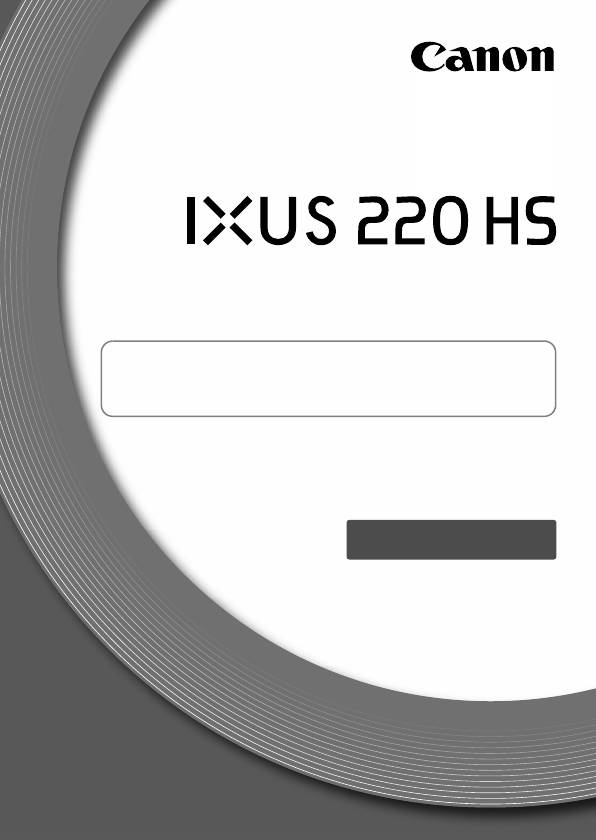
Посібник із початку роботи
Для отримання докладніших відомостей ознайомтеся з
повним посібником користувача, що міститься на компакт-
диску DIGITAL CAMERA Manuals Disk із комплекту поставки.
• Обов’язково прочитайте цей посібник, зокрема розділ
«Техніка безпеки», перед використанням камери.
• Збережіть цей посібник для використання
вмайбутньому.
УКРАЇНСЬКА
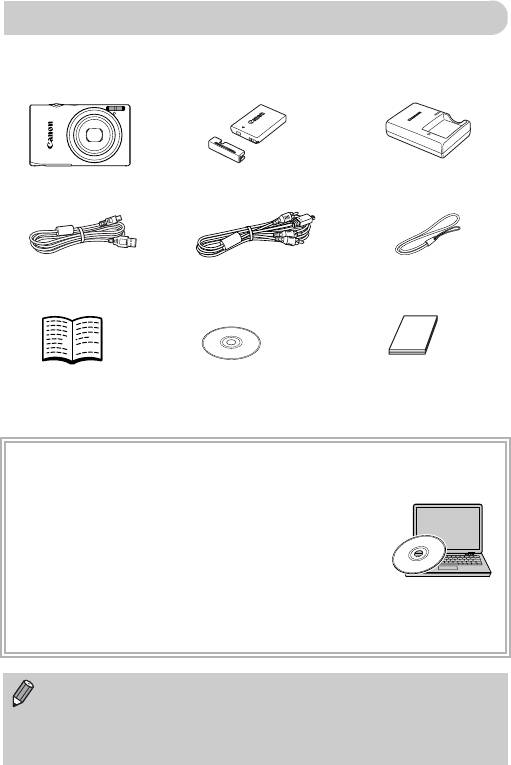
Перевірка комплектності
Перевірте, чи включені до упаковки камери зазначені нижче елементи.
У разі відсутності будь-якого з них зверніться до магазину, де ви
придбали цю камеру.
Камера Комплект елементів живлення
Зарядний пристрій
NB-4L (із кришкою гнізд)
CB-2LV/CB-2LVE
Інтерфейсний
Стереофонічний AV-кабель
Ремінець для зап’ястя
кабель IFC-400PCU
AVC-DC400ST
WS-DC11
Гарантійний талон Canon
Посібник із початку
Диск DIGITAL
надається як окремий
роботи (цей посібник)
CAMERA Solution
компонент або разом із
Disk
Посібником із початку роботи
Використання посібників
Див. також посібники на диску DIGITAL CAMERA Manuals Disk.
• [Руководство пользователя камеры/Посібник
користувача камери]
Опанувавши основні прийоми зйомки, робіть
високохудожні фотографії за допомогою численних
функцій камери.
• [Руководство по программному обеспечению/
Посібник із програмного забезпечення]
Прочитайте, якщо потрібно використовувати програмне забезпечення
зкомплекту поставки.
• Карта пам’яті не входить до комплекту.
• Для перегляду посібників у форматi PDF потрiбно мати
встановленою на комп'ютерi програму Adobe Reader. Для перегляду
посібників у Word можна встановити Microsoft Word/Word Viewer
(тільки для країн Близького Сходу).
2
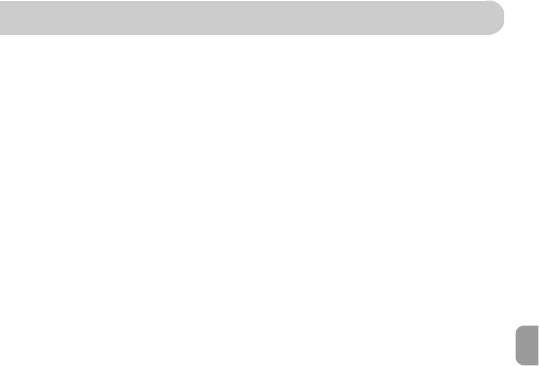
Прочитайте в першу чергу
Пробні знімки та відмова від зобов’язань
Спершу зробіть кілька пробних знімків і перегляньте їх, щоб упевнитися, що їх
записано правильно. Зауважте, що компанія Canon Inc., її підрозділи, філії та
дистриб’ютори не несуть жодної відповідальності за будь-які опосередковані
збитки, спричинені неправильною роботою цієї камери або аксесуарів, у тому
числі карт пам’яті, через які стало неможливим записування зображень
взагалі
або записування зображень у спосіб, доступний для машинного зчитування.
Попередження щодо порушення авторських прав
Зображення, записані цією камерою, призначені для використання в особистих
цілях. Забороняється записувати зображення без попереднього дозволу
власника авторського права, оскільки це є порушенням закону про авторське
право. Зауважте також, що за певних умов копіювання зображення за допомогою
камери або інших пристроїв зі спектаклів, виставок або комерційних об’єктів
може бути порушенням авторських або юридичних прав, навіть якщо знімки
зроблено для особистого використання.
Обмеження гарантії
Докладніше про гарантію на камеру можна дізнатись у гарантійному талоні
Canon, що входить до комплекту камери.
Інформацію про контакти Служби підтримки клієнтів компанії Canon наведено
у гарантійному талоні Canon.
РК-монітор (екран)
•
РК-монітор камери виготовлений із використанням високоточних технологій.
Згідно з технічними характеристиками, працюють понад 99,99 % пікселів, але
можуть з’явитися неробочі пікселі у вигляді яскравих або темних точок. Це не
є несправністю та не впливає на записане зображення.
•
РК-монітор може бути покрито тонкою пластиковою плівкою для захисту від
подряпин під час транспортування. У такому разі зніміть плівку перед
початком використання камери.
Температура корпусу камери
Будьте обережні під час зйомки камерою протягом тривалого часу, оскільки її
корпус може нагріватись. Це не є несправністю.
CANON INC.
30-2, Shimomaruko 3-chome, Ohta-ku, Tokyo 146-8501, Japan
CANON EUROPA N.V.
Bovenkerkerweg 59-61, 1185 XB Amstelveen, The Netherlands
3
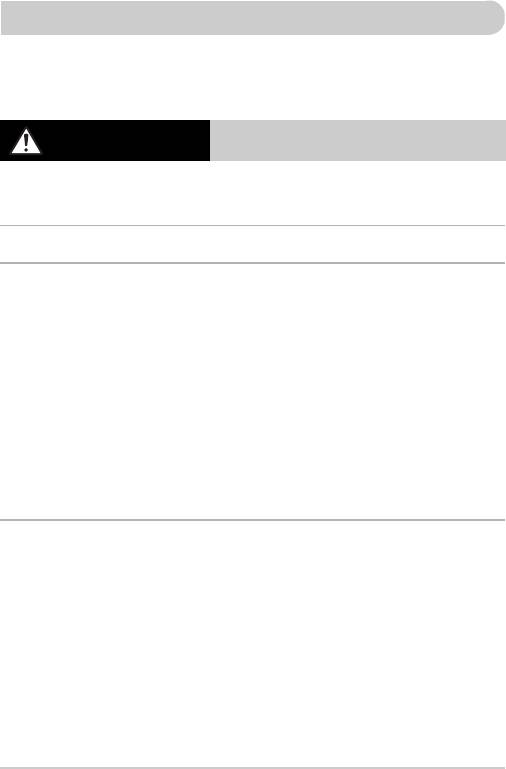
Техніка безпеки
•
Перед початком використання виробу обов’язково прочитайте наведені нижче застере-
ження щодо техніки безпеки. Завжди пересвідчуйтеся, що камера працює належним чином.
• Наведені нижче застереження щодо техніки безпеки допоможуть уникнути
завдавання травм собі й іншим особам і пошкодження обладнання.
• Також обов’язково прочитайте посібники до аксесуарів, які продаються окремо.
Указує на можливість серйозного травмування
Попередження
або смерті.
• Не вмикайте спалах безпосередньо перед очима.
Потужне світло від спалаху може пошкодити зір. Будьте особливо обережні, знімаючи
зі спалахом немовлят: виконуйте зйомку на відстані не менше одного метра.
• Зберігайте це обладнання в місцях, недоступних для дітей і немовлят.
Ремінець: ремінець, навішений на шию
дитини, може спричинити задуху.
• Використовуйте тільки рекомендовані джерела живлення.
• Не розбирайте, не модифікуйте виріб і бережіть його від нагріву.
• Бережіть виріб від падінь і сильних ударів.
• Щоб уникнути травмування, не торкайтеся жодних внутрішніх деталей
виробу, якщо він впав або його було пошкоджено в інший спосіб.
• Негайно припиніть користуватися
виробом, якщо з нього йде дим або
незвичайний запах, а також за будь-яких інших ознак неправильної роботи.
• Не використовуйте для чищення цього обладнання органічні розчинники,
зокрема спирт, бензин і розріджувачі.
•
Бережіть виріб від контакту з водою (наприклад, морською) та іншими рідинами.
• Слідкуйте, щоб у камеру не потрапила рідина або сторонні предмети.
Це може призвести до ураження електричним струмом або пожежі.
У разі потрапляння всередину камери рідин або сторонніх предметів негайно
вимкніть її живлення та вийміть із неї елементи живлення.
У разі появи на зарядному пристрої вологи відключіть його від розетки та
зверніться
по допомогу до агента із продажу камер або в центр Служби підтримки клієнтів
компанії Canon.
• Використовуйте тільки рекомендований елемент живлення.
•
Не розташовуйте елемент живлення поблизу вогню та не кидайте його у вогонь.
• Регулярно від’єднуйте шнур живлення від електромережі та протирайте
його сухою тканиною від пилу та бруду, що накопичується на штепселі,
корпусі електричної розетки та навколо них.
• Не беріть шнур живлення вологими руками.
• Не використовуйте обладнання у спосіб, за якого перевищується
номінальна потужність електричної розетки або проводових аксесуарів.
Забороняється використовувати
обладнання, якщо шнур живлення або
штепсель пошкоджено чи неповністю вставлено до електричної розетки.
• Не допускайте торкання брудних або металевих предметів (наприклад,
шпильок або ключів) до гнізд і штепселя.
Елемент живлення може вибухнути або протекти й призвести до ураження
електричним струмом або пожежі. Це може стати причиною травми або пошкодження
навколишніх
предметів. Якщо елемент живлення протік, а кислота, що в ньому
міститься, потрапила в очі, до рота, на шкіру або одяг, негайно змийте її водою.
4
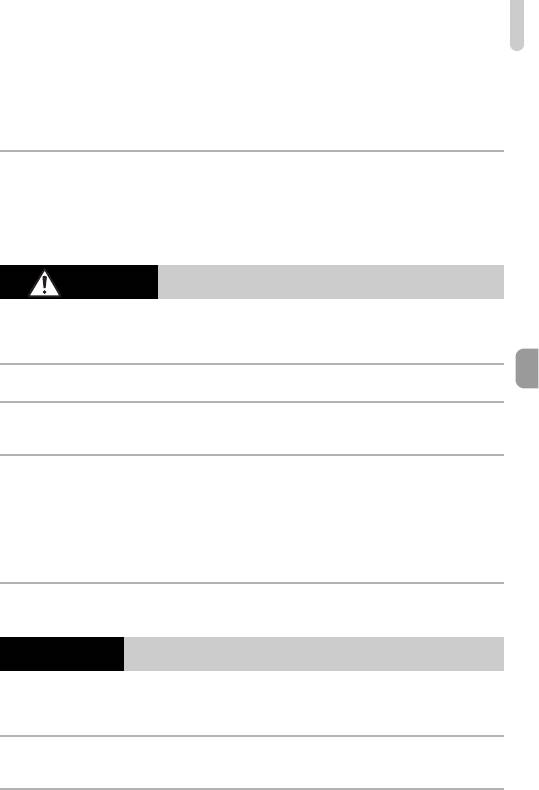
Техніка безпеки
• Вимикайте камеру в місцях, де використання камер заборонено.
Електромагнітні хвилі, випромінювані камерою, можуть впливати на роботу
електронних інструментів та інших пристроїв. Користуючись камерою в місцях, де
використання електронних пристроїв обмежено, зокрема в літаках і в медичних
закладах, виявляйте належну обережність.
• Не відтворюйте компакт-диски з комплекту поставки на програвачах
компакт
-дисків, які не підтримують компакт-диски з даними.
Прослуховування через навушники гучних звуків, які відтворюються з компакт-диска
на програвачі музичних компакт-дисків, може спричинити пошкодження слуху. Крім
того, відтворення таких дисків на аудіопрогравачах компакт-дисків (музичних
програвачах) може призвести до пошкодження динаміків.
Указує на можливість травмування.
Увага
• Тримаючи камеру на ремінці, оберігайте її від сильних струсів і ударів.
• Не вдаряйте об’єктив і не натискайте на нього із силою.
Це може призвести до травмування або пошкодити камеру.
• Не допускайте ударів по екрану.
Якщо екран трісне, його уламки можуть завдати травми.
• Використовуючи спалах
, будьте обережні, щоб не закрити його пальцями
або одягом.
Це може призвести до опіків або пошкодження спалаху.
• Не використовуйте, не кладіть і не зберігайте виріб у зазначених нижче місцях.
- Під прямим сонячним промінням
- У місцях із температурою вище 40 °C
- У вологих або запилених місцях
Це може спричинити витікання, перегрів або вибух елемента живлення, що може
призвести до ураження електричним струмом, пожежі, опіків та інших травм.
Через високу температуру може статися деформація корпусу камери або зарядного
пристрою.
• Унаслідок тривалого перегляду показу слайдів може виникнути відчуття
дискомфорту.
Указує на можливість пошкодження обладнання.
Увага
• Не направляйте камеру на джерела яскравого світла (зокрема на сонце в
сонячний день).
Це може призвести до пошкодження датчика зображення.
• Використовуючи камеру на пляжі або у вітряному місці, захищайте її від
потрапляння в неї пилу та піску.
Це може призвести до несправності виробу.
5
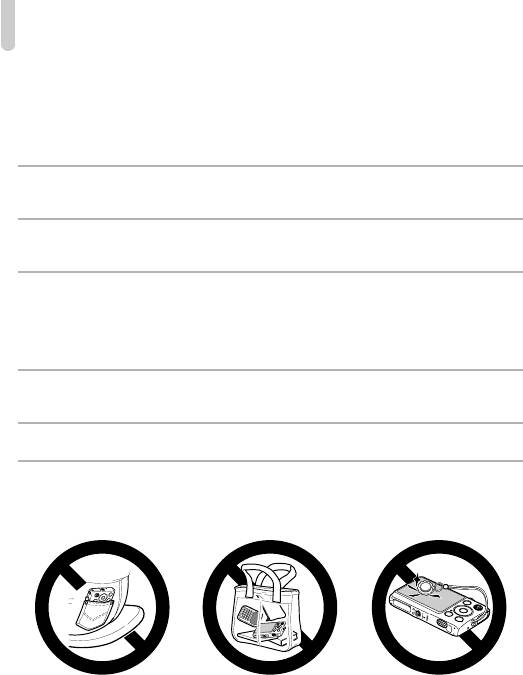
Техніка безпеки
• У разі регулярного використання зі спалаху може виходити невелика
кількість диму.
Це пояснюється високою інтенсивністю спалаху, що призводить до спалювання пилу та
сторонніх матеріалів, які потрапили в передню частину пристрою. За допомогою
ватного тампона очищуйте спалах від бруду, пилу та сторонніх матеріалів, щоб
уникнути перегрівання та пошкодження пристрою через їх
накопичення.
• Виймайте з камери елемент живлення, коли вона не використовується.
Витікання електроліту з елемента живлення всередині камери може призвести до її
пошкодження.
• Перед утилізацією елемента живлення заклейте його електричні контакти
скотчем або іншим ізолювальним матеріалом.
Контакт з іншими металевими предметами може призвести до пожежі або вибухів.
• Від’єднуйте зарядний
пристрій від електричної розетки після завершення
заряджання або коли він не використовується.
• Під час заряджання не кладіть на зарядний пристрій жодних речей,
наприклад, тканину тощо.
Не залишайте зарядний пристрій підключеним до електричної розетки впродовж
тривалого часу, оскільки це може призвести до його перегріву, деформації та пожежі.
• Не кладіть елемент живлення
поруч із домашніми тваринами.
Якщо домашня тварина прокусить елемент живлення, може статися витікання,
перегрів або вибух, що може призвести до пожежі або пошкодження.
• Не сідайте з камерою в кишені.
Це може призвести до несправності або пошкодження екрана.
• Укладаючи камеру в сумку, переконайтеся, що жодні тверді предмети не
контактуватимуть з
екраном.
• Не прикріплюйте до камери жодних твердих предметів.
Це може призвести до несправності або пошкодження екрана.
6
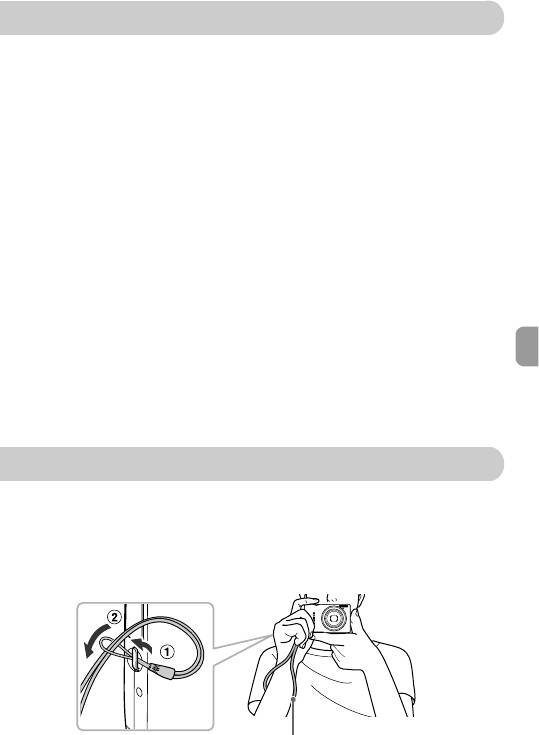
Зміст
Перевірка комплектності .....................................................................2
Прочитайте в першу чергу ..................................................................3
Техніка безпеки ....................................................................................4
Приєднання ремінця/Тримання камери .............................................7
Заряджання елемента живлення........................................................8
Сумісні карти пам’яті (продаються окремо) .....................................10
Вставляння елемента живлення та карти пам’яті...........................10
Встановлення дати й часу.................................................................13
Встановлення мови інтерфейсу........................................................15
Форматування карт пам’яті ...............................................................16
Натиснення кнопки затвора ..............................................................17
Зйомка зображень (Smart Auto) ........................................................18
Перегляд зображень..........................................................................21
Видалення
зображень .......................................................................22
Зйомка відеозображень.....................................................................23
Перегляд відеозображень.................................................................25
Перенесення зображень на комп’ютер для перегляду ...................26
Аксесуари ...........................................................................................31
Аксесуари, які продаються окремо...................................................32
Приєднання ремінця/Тримання камери
• Щоб уникнути падіння камери під час її використання, приєднайте до
неї ремінець із комплекту поставки та обмотайте його навколо
зап’ястка.
• Під час зйомки притисніть руки до тіла та міцно тримайте камеру з
боків. Не закривайте спалах пальцями.
Ремінець
7
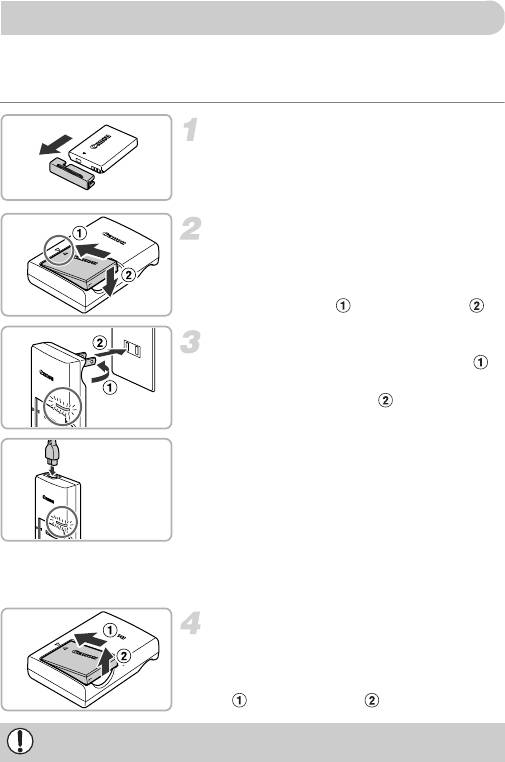
Заряджання елемента живлення
Для заряджання елемента живлення використовуйте зарядний пристрій,
що входить до комплекту поставки. Обов’язково зарядіть елемент
живлення, оскільки він постачається незарядженим.
Зніміть кришку.
Вставте елемент живлення.
z
Сумістіть позначки
o
на елементі
живлення й зарядному пристрої та вставте
елемент живлення, спершу посунувши
його всередину (), а потім донизу ().
Зарядіть елемент живлення.
z Для CB-2LV: Відкрийте штепсель ()
і приєднайте зарядний пристрій до
електричної розетки ().
CB-2LV
z Для CB-2LVE: Приєднайте шнур
живлення до зарядного пристрою,
апотім приєднайте інший його кінець
до електричної розетки.
X Індикатор заряджання почне світитися
жовтогарячим, і почнеться заряджання.
CB-2LVE
X Після завершення заряджання
індикатор заряджання почне світитися
зеленим. Заряджання триває
приблизно 1 годину 30 хвилин.
Вийміть елемент живлення.
z Від’єднайте зарядний пристрій від
електричної розетки та вийміть елемент
живлення, посунувши його всередину
(), а потім вгору ().
Щоб захистити елемент живлення та подовжити термін служби,
не заряджайте його довше 24 годин поспіль.
8
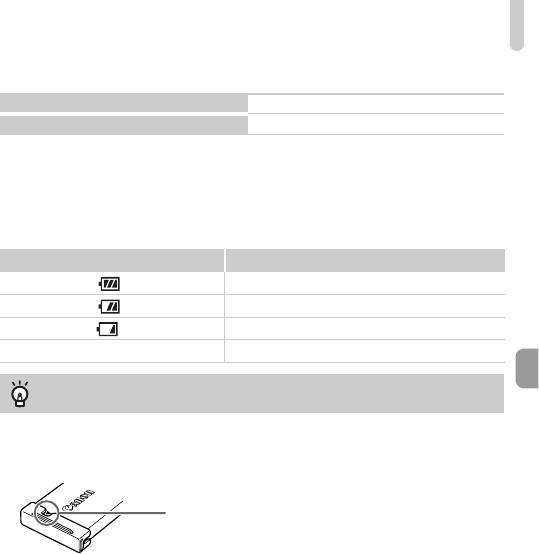
Заряджання елемента живлення
Можлива кількість знімків
Кількість знімків
Прибл. 220
Тривалість відтворення
Прибл. 5 годин
•
Кількість знімків, які можна зробити, базується на стандартах вимірювання асоціації
Camera & Imaging Products Association (CIPA).
•
За певних умов зйомки кількість можливих знімків може бути меншою за вищезазначену.
Індикатор заряду елемента живлення
На екрані з’явиться піктограма або повідомлення, що показуватиме стан
заряджання елемента живлення.
Дисплей Пояснення
Достатній рівень заряду.
Трохи розряджений, однак заряду достатньо.
(Блимає червоним)
Майже розряджений. Зарядіть елемент живлення.
«Замініть акумулятор» Розряджений. Зарядіть елемент живлення.
Ефективне використання елемента живлення та
зарядного пристрою
• Заряджайте елемент живлення в день його використання або за день до
використання.
Заряджені елементи живлення поступово розряджаються, навіть якщо
вони не використовуються.
Прикріпіть кришку до зарядженого елемента
живлення так, щоб було видно позначку o.
• Зберігання елемента живлення протягом тривалого часу
Розрядіть і вийміть елемент живлення з камери. Прикріпіть кришку гнізда та
покладіть елемент живлення на зберігання. Зберігання нерозрядженого
елемента живлення протягом тривалого
часу (близько року) може призвести
до скорочення терміну його служби або зменшення його ресурсу.
• Зарядний пристрій можна також використовувати за кордоном.
Зарядний пристрій можна застосовувати в регіонах, де використовується змінний
струм напругою 100 – 240 В (50/60 Гц). Якщо штепсель не підходить до електричної
розетки, скористайтеся серійним перехідником. Не використовуйте трансформа-
тори в закордонних поїздках, оскільки вони можуть призвести до пошкодження.
• На елементі живлення можуть з’явитися стовщення.
Це нормальна особливість елемента живлення, яка не свідчить про його
несправність. Однак, якщо стовщення елемента живлення стане таким, що він не
вміщуватиметься в камеру, зверніться у Службу підтримки клієнтів компанії Canon.
•
Якщо елемент живлення швидко розряджається навіть після заряджання, це може
означати, що термін його служби закінчився. Придбайте новий елемент живлення.
9
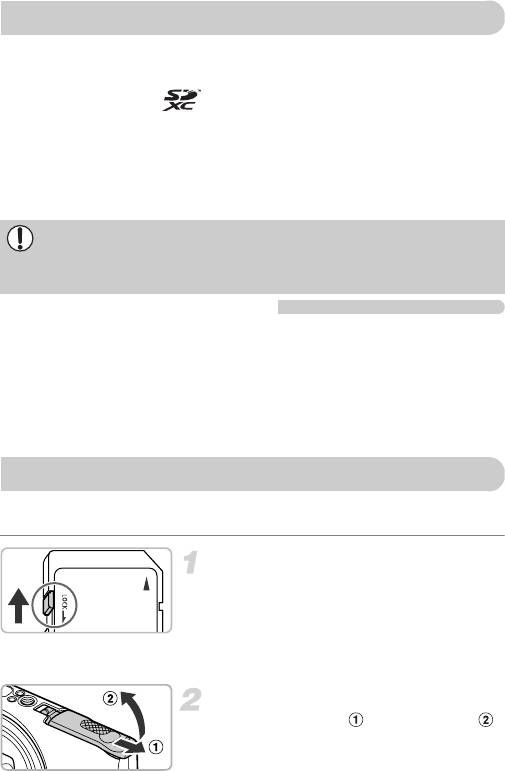
Сумісні карти пам’яті (продаються окремо)
Перелічені нижче карти пам'яті можна використовувати без обмежень на їх місткість.
• Карти пам’яті SD*
• Карти пам’яті SDHC*
• Карти пам’яті SDXC *
• Карти MultiMediaCard
• Карти пам’яті MMCplus
• Карти пам’яті HC MMCplus
• Карти пам’яті Eye-Fi
* Ця карта пам’яті сумісна зі стандартами SD. Деякі карти пам’яті можуть
працювати не належним чином – це залежить від марки використовуваної карти.
Карти пам’яті SDXC можуть не розпізнаватися, навіть якщо
використовується серійний пристрій зчитування карт – це залежить від
версії операційної системи комп’ютера. Спочатку переконайтеся, що
використовувана операційна система підтримує карти пам’яті SDXC.
Про карти пам’яті Eye-Fi
Гарантія, що цей виріб підтримує функції карт пам’яті Eye-Fi (зокрема
безпроводове передавання), не надається. У разі виникнення неполадок із
картою пам’яті Eye-Fi зверніться до виробника карти пам’яті.
Крім того, зауважте, що в багатьох країнах і регіонах на використання карт пам’яті
Eye-Fi потрібен дозвіл. Використання карти пам’яті без дозволу заборонене.
Якщо немає чіткої інформації щодо того, чи надано дозвіл на використання цієї
карти пам’яті в певній області, зверніться до виробника карти пам’яті.
Вставляння елемента живлення та карти пам’яті
Вставте в камеру елемент живлення з комплекту поставки та карту
пам’яті (продається окремо).
Перевірте положення перемикача
захисту від записування на карті.
z
Якщо в карті пам’яті передбачено перемикач
захисту від записування та він перебуває в
положенні захисту, записування зображень
неможливе. Перемістіть перемикач, доки не
почуєте клацання.
Відкрийте кришку.
z
Посуньте кришку () та відкрийте її ().
10
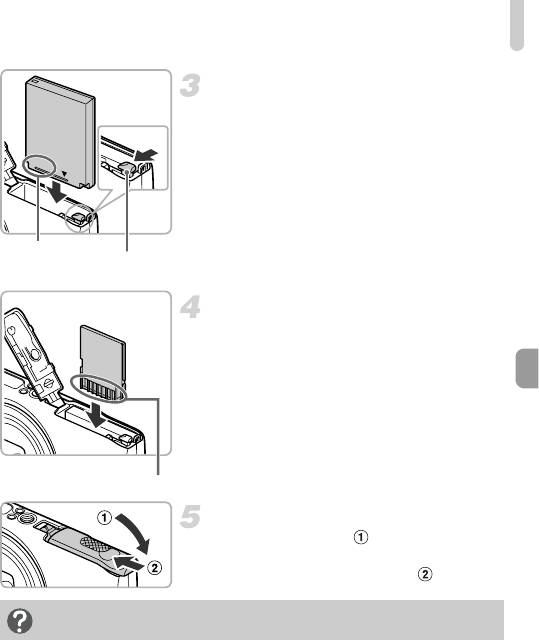
Вставляння елемента живлення та карти пам’яті
Вставте елемент живлення.
z Натисніть на фіксатор елемента
живлення в напрямку, указаному
стрілкою, потім вставте елемент
живлення, як показано, до фіксації із
клацанням.
z Вставляйте елемент живлення у
правильному напрямку, інакше він не
займе належне місце.
Гнізда
Фіксатор елемента
живлення
Вставте карту пам’яті.
z Вставте карту пам’яті, як показано на
рисунку, до фіксації із клацанням.
z Вставляйте карту пам’яті правильною
стороною. Вставляння карти пам’яті
неправильною стороною може
призвести до пошкодження камери.
Гнізда
Закрийте кришку.
z Закрийте кришку (), притисніть її
донизу та в такому положенні посуньте
її до фіксації із клацанням ().
На екрані з’явиться повідомлення [Картка пам’яті
блокована]
Карти пам’яті SD, SDHC і SDXC, а також Eye-Fi обладнано перемикачем
захисту від записування. Якщо цей перемикач перебуває в положенні
захисту, на екрані з’явиться повідомлення [Картка пам’яті блокована],
а записування та стирання знімків будуть недоступні.
11
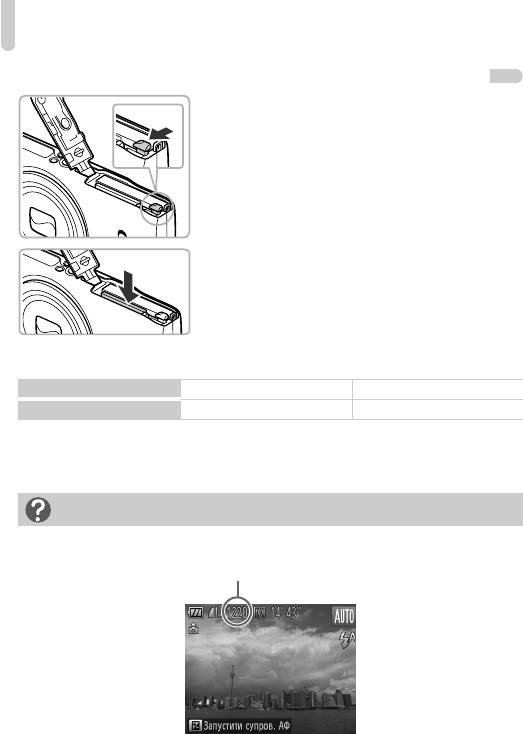
Вставляння елемента живлення та карти пам’яті
Виймання елемента живлення та карти пам’яті
Вийміть елемент живлення.
z Відкрийте кришку та натисніть на
фіксатор елемента живлення в
напрямку стрілки.
X Елемент живлення вискочить із гнізда.
Вийміть карту пам’яті.
z Натисніть на карту пам’яті та, почувши
клацання, повільно відпустіть її.
X Карта пам’яті вискочить із гнізда.
Кількість знімків, які можна записати на карту пам’яті
Карта пам’яті
4 ГБ 16 ГБ
Кількість знімків
Прибл. 1231 Прибл. 5042
• Ці показники розраховані за умови, що значення всіх параметрів встановлено за
промовчанням.
• Можлива кількість знімків залежить від настроювань камери, об’єкта зйомки та
використовуваної карти пам’яті.
Чи можна перевірити, скільки знімків можна зробити?
Доступну кількість знімків можна дізнатися, коли камера перебуває в режимі
зйомки (стор.18).
Кількість знімків, які можна зробити
12
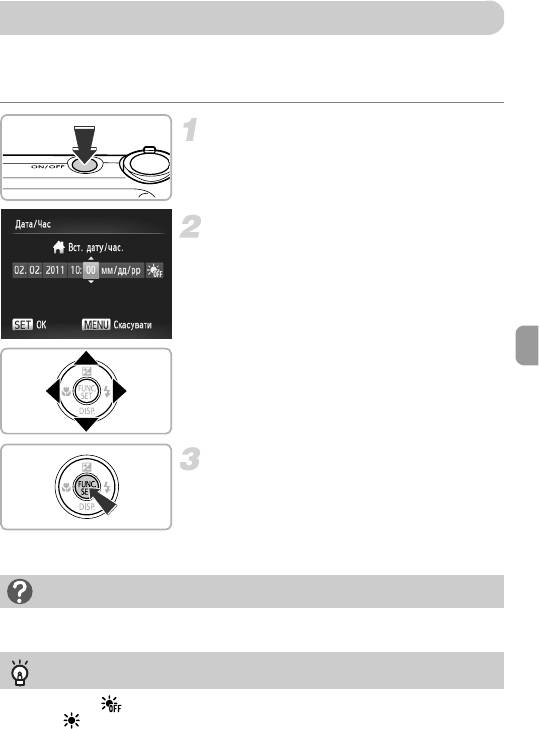
Встановлення дати й часу
Під час першого ввімкнення камери з’явиться екран параметрів дати й
часу. Оскільки від значень цих параметрів залежать дата й час, які
записуються в зображення, обов’язково настройте їх.
Увімкніть камеру.
z Натисніть кнопку ON/OFF.
X Відобразиться екран дати й часу.
Установіть дату й час.
z Виберіть опцію кнопками qr.
z Кнопками op установіть значення.
Виконайте настроювання.
z Натисніть кнопку m.
X Після встановлення дати й часу екран
дати й часу закриється.
z Натискання кнопки ON/OFF камери
вимкне камеру.
Повторне відображення екрана дати й часу
Установіть правильні дату й час. Якщо дату й час не встановлено, екран дати
й часу відображатиметься щоразу після вмикання камери.
Параметри літнього часу
Якщо вибрати під час виконання кроку 2 та за допомогою кнопок op
вибрати , буде встановлено літній час (на одну годину вперед).
13
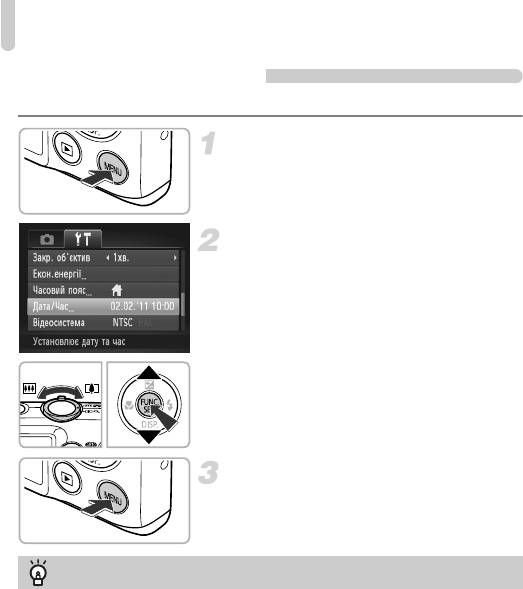
Встановлення дати й часу
Змінення дати й часу
Поточні параметри дати й часу можна змінити.
Відкрийте меню.
z Натисніть кнопку n.
Виберіть [Дата/Час].
z Перемістить важілець зуму, щоб
вибрати вкладку 3.
z Кнопками op виберіть [Дата/Час],
потім натисніть кнопку m.
Змініть дату й час.
z
Виконайте кроки 2 та 3, описані на стор. 13,
щоб настроїти значення параметра.
z
Натисніть кнопку
n
, щоб закрити меню.
Елемент живлення для збереження параметрів дати й часу
• Камеру обладнано вбудованим елементом живлення для збереження
параметрів дати й часу (акумулятор для автономного живлення), який
забезпечує збереження параметрів дати й часу протягом близько трьох
тижнів після виймання елемента живлення.
• Після вставлення зарядженого елемента живлення або підключення
комплекту адаптера змінного струму (продається окремо, стор.32)
елемент живлення для збереження параметрів дати
та часу може
зарядитися приблизно за 4 години, навіть якщо камеру вимкнуто.
• Якщо елемент живлення для збереження параметрів дати й часу
розряджений, під час увімкнення камери відобразиться екран дати й часу.
Виконайте кроки зі стор.13, щоб встановити дату й час.
14
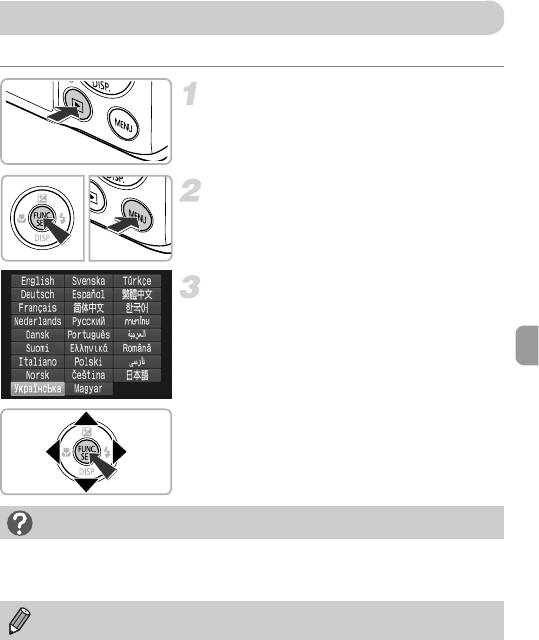
Встановлення мови інтерфейсу
Можна змінити мову інтерфейсу.
Перейдіть у режим відтворення.
z Натисніть кнопку 1.
Перейдіть до екрана параметрів.
z Натисніть і утримуйте кнопку m, а потім
одразу натисніть кнопку n.
Установіть мову інтерфейсу.
z Кнопками opqr виберіть мову, потім
натисніть кнопку m.
X Після встановлення мови інтерфейсу
екран параметрів закриється.
Після натискання кнопки m відображається годинник
Годинник відображається, якщо під час виконання кроку 2 минає надто
багато часу між натисканням кнопок m і n. Якщо з’явився годинник,
натисніть кнопку m, щоб видалити його, і повторіть крок 2.
Мову інтерфейсу можна також змінити, натиснувши кнопку n і
вибравши [Мова] на вкладці 3.
15
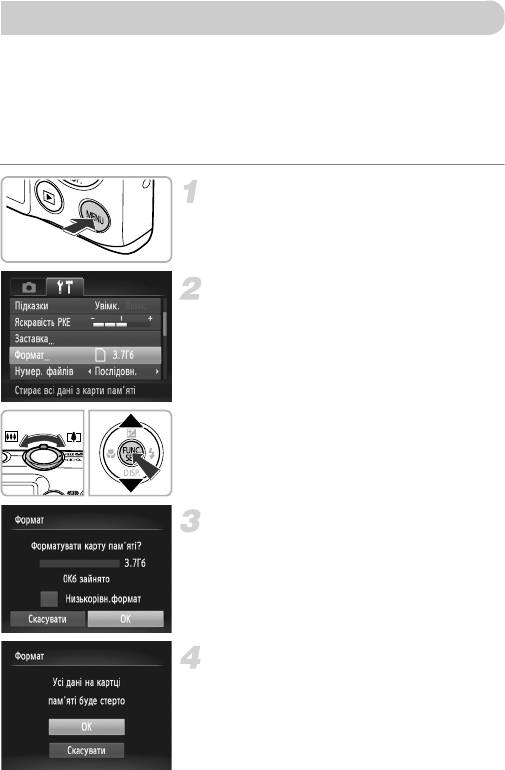
Форматування карт пам’яті
Перед використанням нової карти пам’яті або карти пам’яті, яку було відформатовано
в інших пристроях, слід відформатувати її в цій камері. Під час операції форматування
(ініціалізації) всі дані з карти пам’яті стираються. Оскільки відновити стерті дані
неможливо, будьте уважні перед початком форматування карти пам’яті.
Перш ніж форматувати карту пам’яті Eye-Fi (див. [Руководство пользователя
камеры/Посібник користувача камери]), обов’язково встановіть програмне
забезпечення з карти пам’яті на комп’ютер.
Відкрийте меню.
z Натисніть кнопку n.
Виберіть [Формат].
z Перемістить важілець зуму, щоб
вибрати вкладку 3.
z За допомогою кнопок op виберіть
[Формат], потім натисніть кнопку m.
Виберіть [OK].
z За допомогою кнопок qr виберіть [OK],
потім натисніть кнопку m.
Відформатуйте карту пам’яті.
z Кнопками op виберіть [OK], потім
натисніть кнопку m.
X Карту пам’яті буде відформатовано.
16
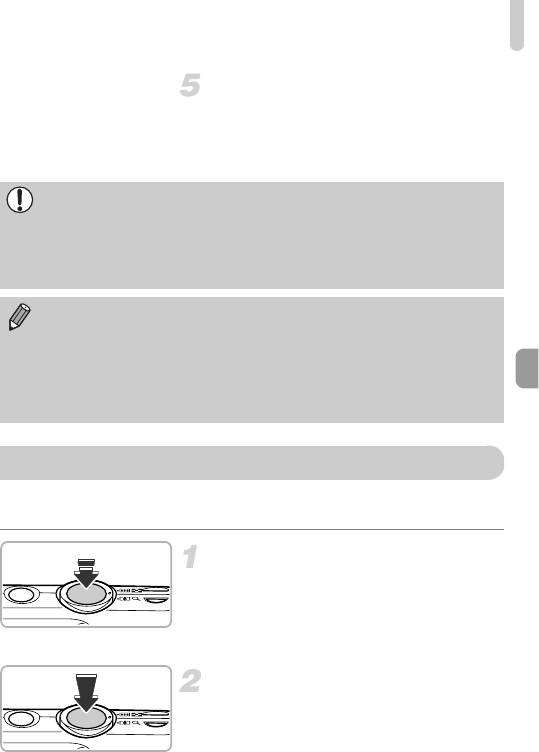
Натиснення кнопки затвора
Завершіть форматування.
X
Коли форматування завершиться,
на екрані з’явиться повідомлення
[Форматування картки пам’яті завершено].
z Натисніть кнопку m.
Операції форматування та видалення даних на карті пам’яті просто
змінюють службову інформацію про розташування файлів на карті, не
забезпечуючи повне стирання даних. Будьте обережні, передаючи карту
пам’яті іншим особам або викидаючи її. Під час утилізації карти пам’яті
обов’язково вживайте застережних заходів, наприклад, фізично знищуйте
карту пам’яті
, щоб уникнути розповсюдження особистих відомостей.
•
Загальна місткість карти пам’яті, що відображається на екрані
форматування, може бути меншою, ніж зазначено на карті пам’яті.
•
Якщо камера функціонує неправильно, знизилася швидкість
записування або зчитування, зменшилася швидкість неперервної
зйомки або несподівано припиняється записування відеозображень,
виконайте форматування низького рівня (див. [Руководство
пользователя камеры/Посібник користувача камери]) карти пам’яті.
Натиснення кнопки затвора
Для зйомки чітких зображень спочатку злегка (наполовину) натисніть
кнопку затвора для фокусування, а потім повністю – щоб зробити знімок.
Натисніть наполовину (натисніть
злегка для встановлення фокусу).
z Злегка натисніть, поки камера двічі
не відтворить звуковий сигнал і не
з’являться рамки автофокусування, що
означатиме завершення фокусування.
Натисніть повністю (натисніть
повністю для виконання зйомки).
X
Пролунає звук затвора, і камера
зробить знімок.
z Оскільки знімок робиться, коли лунає звук
затвора, не рухайте камеру в цей момент.
17
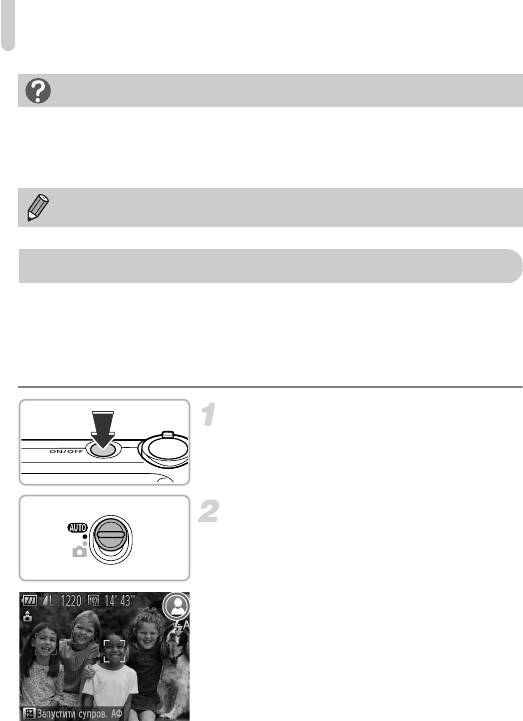
Зйомка зображень (Smart Auto)
Чи можна змінити тривалість звуку затвора?
• Оскільки час, необхідний для зйомки, залежить від сюжету, який потрібно
зняти, тривалість звуку затвора може бути різною.
• Якщо камера або об’єкт зйомки рухається, коли лунає звук затвора,
зображення може вийти розмитим.
Якщо знімати, не натиснувши спочатку кнопку затвора наполовину,
зображення може вийти розфокусованим.
Зйомка зображень (Smart Auto)
Оскільки ця камера може визначати об’єкт і умови зйомки, можна
налаштувати її на автоматичний вибір найкращих значень параметрів
для сюжету та просто робити знімки. Ця камера може також розпізнавати
обличчя та фокусуватися на них, установлюючи оптимальний рівень
кольору та яскравості.
Увімкніть камеру.
z Натисніть кнопку ON/OFF.
X З’явиться екран початку роботи.
Увійдіть до режиму A.
z Перемкніть перемикач режимів у
положення A.
z Під час наведення камери на об’єкт
після визначення сюжету зйомки лунає
тихий звук.
X У верхній правій частині екрана
з’явиться піктограма визначеного
сюжету.
X Камера сфокусується на розпізнаних
об’єктах, і на них відобразяться рамки.
18
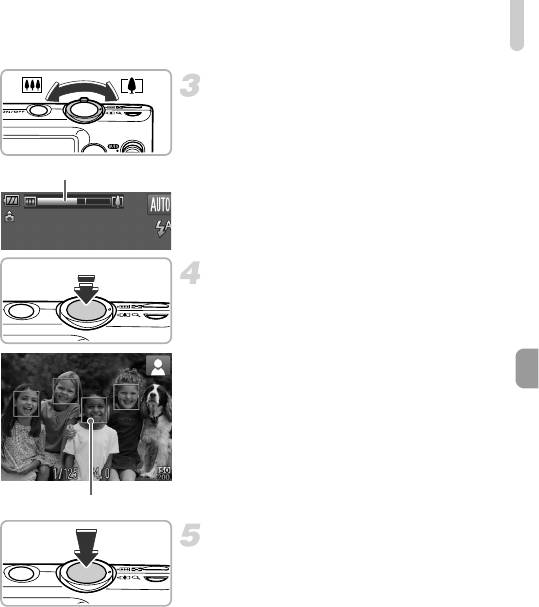
Зйомка зображень (Smart Auto)
Скомпонуйте кадр.
z Переміщення важільця зуму в напрямку
i (наближення) наближує об’єкт
зйомки, візуально збільшуючи його.
Переміщення важільця в напрямку
Шкала зуму
j (віддалення) віддаляє об’єкт зйомки,
візуально зменшуючи його. (На екрані
з’являється шкала зуму, що відображає
положення зуму.)
Виконайте фокусування.
z Для виконання фокусування натисніть
кнопку затвора наполовину.
X Під час фокусування камера двічі
відтворить звуковий сигнал і з’являться
рамки автофокусування, коли буде
завершено фокусування.
Якщо камера фокусується на кількох
точках, відображаються кілька рамок
автофокусування.
Рамка автофокусування
Виконайте зйомку.
z Щоб виконати зйомку, натисніть
повністю кнопку затвора.
X Камера відтворює звук затвора та знімає
кадр. В умовах недостатнього освітлення
автоматично спрацьовує спалах.
X Записане зображення відображається на
екрані протягом приблизно двох секунд.
z Можна зробити наступний знімок, знову
натиснувши кнопку затвора, навіть під
час відображення зображення.
19
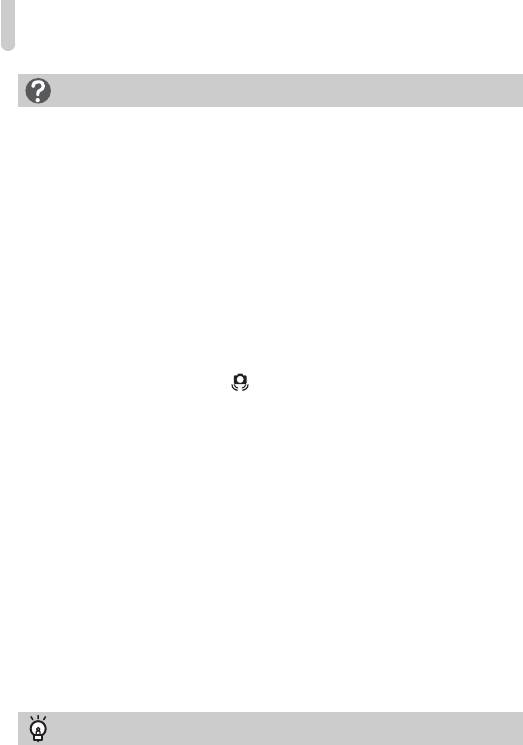
Зйомка зображень (Smart Auto)
Що робити, якщо...
• Колір і яскравість зображень не відповідають очікуваним
Піктограма сюжету (див. [Руководство пользователя камеры/Посібник
користувача камери]), що з’являється на екрані, може не відповідати реальному
сюжетові. Якщо таке сталося, спробуйте виконати зйомку в режимі
G
(див. [Руководство пользователя камеры/Посібник користувача камери]).
• З’явилися біла та сіра рамки під час наведення камери на об’єкт
Навколо обличчя або об’єкта, який камера визначить як головний,
з’явиться біла рамка, а навколо решти визначених облич з’являться сірі
рамки. Рамки рухатимуться за об’єктами в межах певного діапазону.
Утім, якщо об’єкт рухається, сірі
рамки зникнуть; залишиться лише біла рамка.
• Не з’явилася рамка навколо об’єкта, який потрібно зняти
Можливо, об’єкт не виявлено, і рамки можуть з’явитися у фоні. Якщо таке
сталося, спробуйте виконати зйомку в режимі G (див. [Руководство
пользователя камеры/Посібник користувача камери]).
• З’являється синя рамка, якщо
натиснути кнопку затвора наполовину
Синя рамка з’являється під час виявлення об’єкта, який рухається; настроювання
фокусування та експонування продовжиться (слідкувальний автофокус).
• Відображається піктограма , що блимає.
Установіть камеру на штатив, щоб вона не рухалась і зображення не було розмите.
• Камера не відтворює жодних звуків
Натисканням кнопки
p під час увімкнення камери вимикаються всі звуки
камери. Щоб увімкнути звуки, кнопкою n виберіть [Тихо] на вкладці 3,
потім за допомогою кнопок qr виберіть [Вимк.].
•
Зображення виходить темним, навіть якщо зйомка виконувалася зі спалахом
Об’єкт зйомки перебуває надто далеко, і світло від спалаху його не
досягає. Діапазон ефективної дії спалаху становить приблизно 50 см –
3,5 м від краю об’єктива при максимальному віддаленні (j) і приблизно
90 см – 2,0 м від краю об’єктива при максимальному наближенні (i).
•
Під час натискання кнопки затвора наполовину лунає один звуковий сигнал
Можливо, об’єкт зйомки знаходиться надто близько. Якщо в камері встановлено
максимальне віддалення (
j
), перемістіть її від об’єкта зйомки на відстань 3 см
або більше та виконайте знімок. Якщо в камері встановлено положення
максимального наближення (
i
), відсуньтеся щонайменше на 90 см.
• Під час натискання кнопки затвора наполовину світиться індикатор
Для послаблення ефекту «червоних очей» і покращення фокусування під
час зйомки в темряві може спалахувати лампочка.
• Під час спроби виконати зйомку блимає піктограма h
Виконується заряджання спалаху. Знімати можна, коли заряджання буде закінчено.
У верхній правій частині екрана з’явилася піктограма
У верхній правій частині екрана з’явиться піктограма визначеного сюжету.
Докладніше про піктограму, що з’явилася, див. у розділі «Значки сюжетов/Піктограми
сюжетів» (див. [Руководство пользователя камеры/Посібник користувача камери]).
20
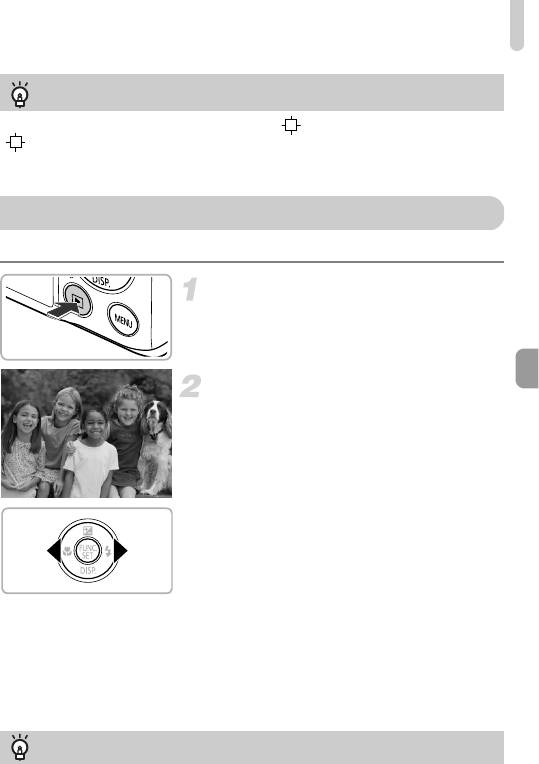
Перегляд зображень
Вибір об’єкта для фокусування (Супровідний АФ)
Після натиснення кнопки
o
і відображення позначки розташуйте камеру так, щоб позначка
була на об’єкті, на якому потрібно встановити фокус. Натисніть кнопку затвора наполовину
й утримуйте її, щоб там, де зберігаються фокус і експозиція, відобразилася блакитна рамка
(слідкувальний автофокус). Щоб виконати зйомку, натисніть повністю кнопку затвора.
Перегляд зображень
Зроблені зображення можна переглядати на екрані.
Перейдіть у режим відтворення.
z Натисніть кнопку 1.
X Відобразиться останнє зняте
зображення.
Виберіть зображення.
z Натискаючи кнопку q, можна
послідовно переглядати зображення від
найостаннішого до найпершого.
z Натискаючи кнопку r, можна
послідовно переглядати зображення від
найпершого до найостаннішого.
z Якщо натиснути й утримувати кнопки
qr, зображення відобразяться в ряд,
завдяки чому легко шукати серед них
потрібне. Якщо натиснути кнопку m,
буде відновлено покадрове відтворення
зображень (див. [Руководство
пользователя камеры/Посібник
користувача камери]).
z Об’єктив автоматично втягнеться
приблизно через 1 хвилину.
z Натисніть кнопку 1 ще раз, коли об’єктив
закрився, щоб вимкнути живлення.
Перемикання в режим зйомки
Натиснення кнопки затвора наполовину під час роботи в режимі відтворення
перемикає камеру в режим зйомки.
21
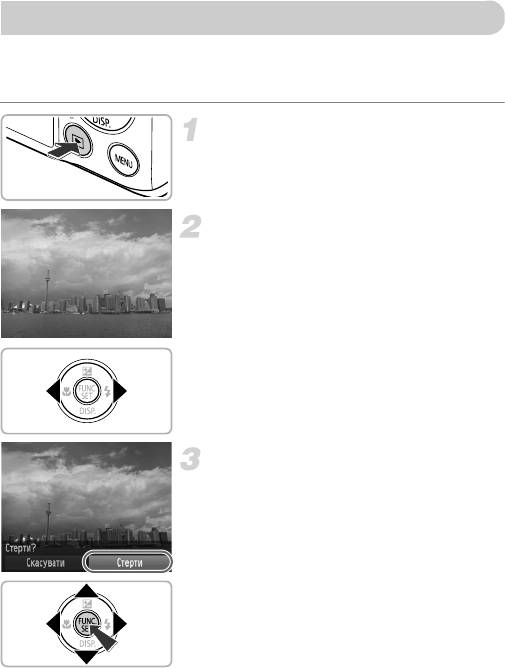
Видалення зображень
Можна вибирати та видаляти зображення по одному. Зауважте, що
відновити видалене зображення неможливо. Видаляючи зображення,
будьте уважні.
Перейдіть у режим відтворення.
z Натисніть кнопку 1.
X Відобразиться останнє зняте
зображення.
Виберіть зображення для
видалення.
z За допомогою кнопок qr виберіть
зображення, яке потрібно видалити.
Видаліть зображення.
z Після натискання кнопки
m
натисніть
кнопки op, щоб вибрати a, а потім
натисніть кнопку m ще раз.
X На екрані з’явиться повідомлення
[Стерти?].
z За допомогою кнопок qr виберіть
[Стерти], потім натисніть кнопку m.
X Відображуване зображення буде
видалено.
z Щоб вийти, не виконуючи видалення,
за допомогою кнопок qr виберіть
[Скасувати], а потім натисніть
кнопку m.
22
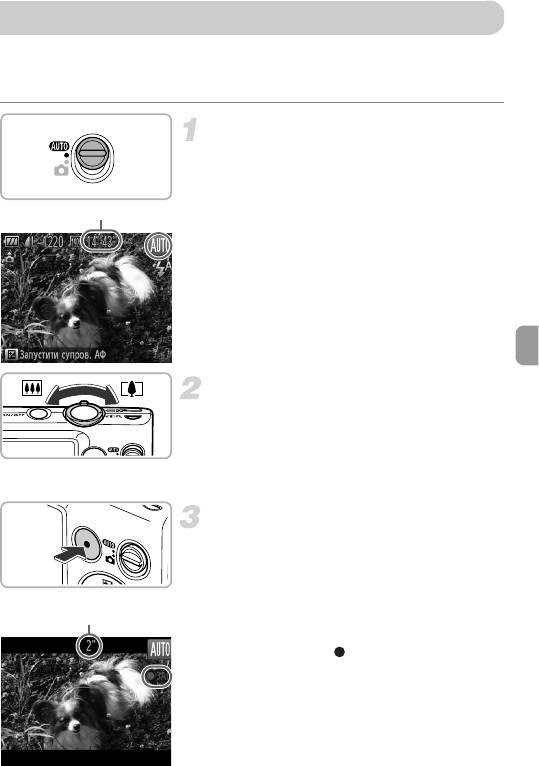
Зйомка відеозображень
Камера виявить об’єкт і умови зйомки та вибере найкращі параметри
для сюжету. Звук буде записано у стереоформаті.
Під час тривалої зйомки камера може нагріватися. Це не є несправністю.
Виберіть режим A.
z Перемкніть перемикач режимів
у положення A.
Час, що залишився
Скомпонуйте кадр.
z Переміщення важільця зуму в напрямку
i наближує об’єкт зйомки, візуально
збільшуючи його. Переміщення
важільця в напрямку j віддаляє об’єкт
зйомки, візуально зменшуючи його.
Виконайте зйомку.
z Натисніть кнопку відеозображень.
X
У верхній та нижній частинах екрана
з’являться чорні прямокутники. Виконати
записування цих областей не можна.
Час, що минув
X Пролунає один звуковий сигнал,
почнеться записування, а на екрані
відобразиться [ ЗАП] і час, що минув.
z Після початку зйомки зніміть палець із
кнопки відеозображень.
z Якщо змінити композицію зображення
під час зйомки, автоматично буде
настроєно фокус, яскравість і тон.
23
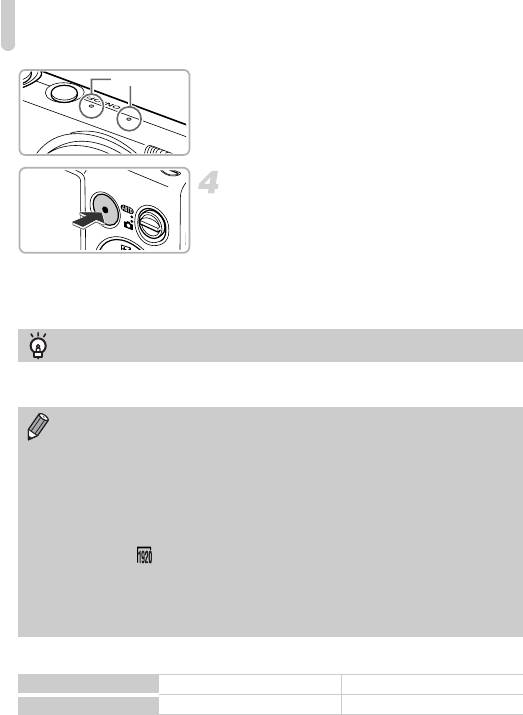
Зйомка відеозображень
z Не торкайтеся мікрофонів під час зйомки.
Мікрофони
z Не натискайте жодних кнопок під час
зйомки, окрім кнопки відео. Разом із
відеозображенням буде записаний і
звук натискання кнопок.
Зупиніть зйомку.
z Натисніть кнопку відеозображень знову.
X Двічі пролунає звуковий сигнал, після
чого зйомка відеозображень зупиниться.
X Відеозображення буде записано на
карту пам’яті.
X Після заповнення карти пам’яті зйомка
автоматично зупиниться.
Масштабування під час зйомки
Якщо натиснути важілець зуму під час зйомки, відбудеться візуальне
наближення або віддалення об’єкта. Проте запишуться й робочі шуми.
•
Якщо перемикач режимів встановлено в положення
A
, з’явиться
піктограма для визначеного сюжету (див. [Руководство пользователя
камеры/Посібник користувача камери]). Утім, піктограми «Если
двигается/Під час руху» не з’являться. За певних умов відображувана
піктограма може не відповідати дійсному сюжету.
•
Якщо після зміни композиції під час зйомки баланс білого виявляється
не оптимальним, зупиніть записування кнопкою відео, потім запустіть
записування знову (тільки коли для якості зображення встановлено
значення (див. [Руководство пользователя камеры/Посібник
користувача камери]).
•
Можна знімати відеозображення, натискаючи кнопку відеозображень,
навіть якщо перемикач режимів установлено в положення
4
(див.
[Руководство пользователя камеры/Посібник користувача камери]).
Тривалість зйомки
Карта пам’яті
4 ГБ 16 ГБ
Тривалість зйомки
Прибл. 14 хв. 34 сек. Прибл. 59 хв. 40 сек.
• Тривалість зйомки розраховано для значень параметрів за промовчанням.
• Максимальна тривалість кліпу становить приблизно 10 хв.
• Записування на деякі карти пам’яті може зупинитися, навіть якщо не досягнуто
максимальної довжини кліпу. Рекомендовано використовувати карти пам’яті
SD Speed Class 6 або вище.
24
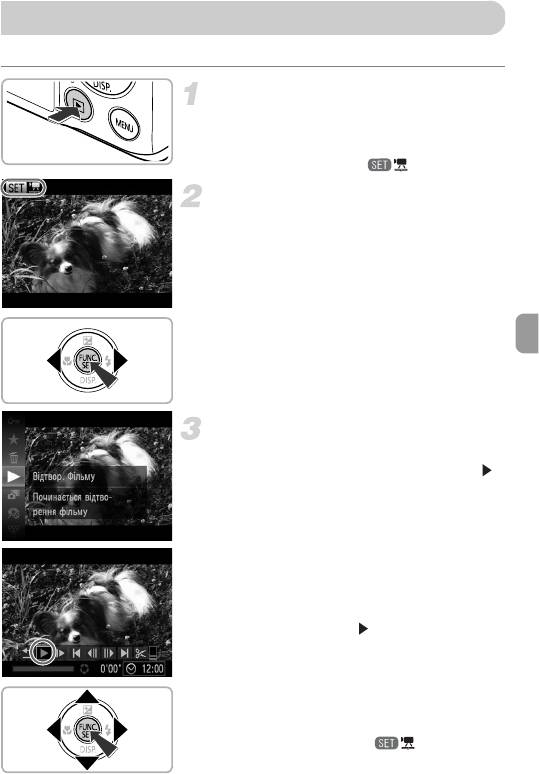
Перегляд відеозображень
Зняті відеозображення можна переглядати на екрані.
Перейдіть у режим відтворення.
z Натисніть кнопку 1.
X
Відобразиться останнє зняте зображення.
X На відеозображеннях
відображатиметься .
Виберіть відеозображення.
z Кнопками qr виберіть відеозображення,
а потім натисніть кнопку m.
Почніть відтворення
відеозображення.
z За допомогою кнопок op виберіть ,
потім натисніть кнопку m.
X Почнеться відтворення
відеозображення.
z Якщо натиснути кнопку m, відтворення
відеозображення призупиниться, і
з’явиться панель керування
відеозображеннями. Натисніть кнопки
qr, щоб вибрати (Відтворення), а
потім натисніть кнопку m, щоб
відновити відтворення.
z За допомогою кнопок op настройте
гучність.
X Після закінчення відеозображення
з’явиться піктограма .
25
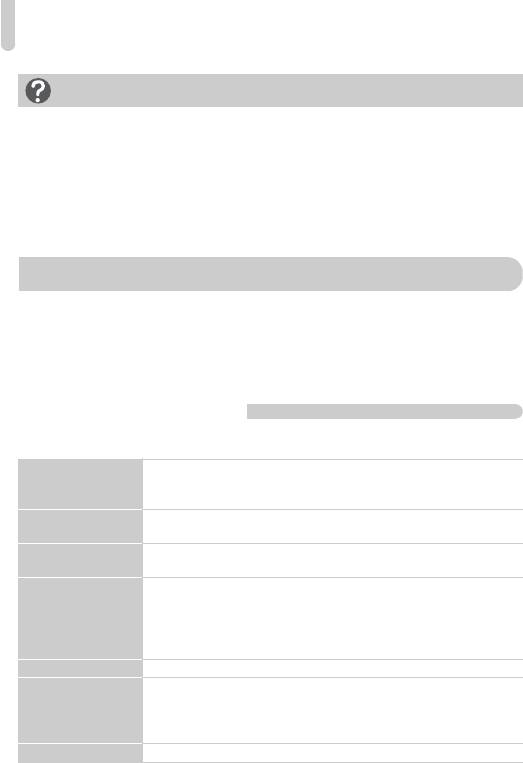
Перенесення зображень на комп’ютер для перегляду
Як відтворювати відеозображення на комп’ютері?
Установіть програмне забезпечення з комплекту поставки (стор.27).
• Під час перегляду відеозображень на комп’ютері залежно від його
потужності можуть спостерігатися пропуски кадрів, переривчасте
відтворення та несподіване зникання звуку.
• За допомогою програмного забезпечення з комплекту поставки можна
знову скопіювати відеозображення на карту пам’яті та відтворити його без
перешкод за допомогою
камери. Для покращеного відтворення можна
також підключити камеру до телевізора.
Перенесення зображень на комп’ютер для перегляду
За допомогою програмного забезпечення з комплекту поставки можна
перенести зняті за допомогою камери зображення на комп’ютер для
перегляду. Якщо ви вже користуєтеся програмним забезпеченням, що
надавалося з іншою компактною цифровою камерою Canon, установіть
програмне забезпечення з компакт-диска з комплекту поставки,
перезаписавши ним уже встановлену версію.
Вимоги до системи
Windows
ОС
Windows 7
Windows Vista з пакетами оновлення Service Pack 1 і 2
Windows XP з пакетом оновлення Service Pack 3
Модель комп’ютера Наведена вище операційна система має бути попередньо
встановлена на комп’ютерах із вбудованими USB-портами.
Процесор
Pentium із тактовою частотою 1,3 ГГц або більше (нерухомі зображення),
Core2 Duo з тактовою частотою 2,6 ГГц або більше (відео)
Оперативна
Windows 7 (64-розрядний): 2 ГБ або більше
пам’ять
Windows 7 (32-розрядна), Windows Vista (64- або 32-розрядна):
1 ГБ або більше (нерухомі зображення), 2 ГБ або більше (відео)
Windows XP: 512 МБ або більше (нерухомі зображення), 2 ГБ
або більше (відео)
Інтерфейс
USB
Вільне місце на
ZoomBrowser EX: 200 МБ або більше
жорсткому диску
CameraWindow 150 МБ або більше*
Movie Uploader для YouTube: 30 МБ або більше
PhotoStitch: 40 МБ або більше
Дисплей 1024 x 768 пікселів або вища
* Для Windows XP має бути встановлено Microsoft .NET Framework 3.0 або пізніших версій
(макс. 500 МБ). Тривалість встановлення залежить від характеристик комп’ютера.
26
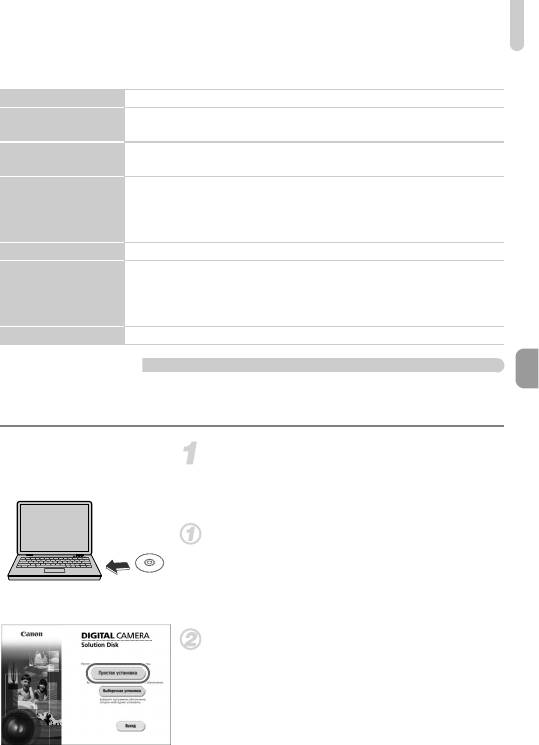
Перенесення зображень на комп’ютер для перегляду
Macintosh
ОС
Mac OS X (v10.5 – v10.6)
Модель комп’ютера Наведена вище операційна система має бути попередньо
встановлена на комп’ютерах із вбудованими USB-портами.
Процесор
Процесор Intel (нерухомі зображення), Core 2 Duo із тактовою
частотою 2,6 ГГц або більше (відеозображення)
Оперативна
Mac OS X v10.6: 1 ГБ або більше (нерухомі зображення), 2 ГБ
пам’ять
або більше (відео)
Mac OS X v10.5: 512 МБ або більше (нерухомі зображення),
2 ГБ або більше (відео)
Інтерфейс
USB
Вільне місце на
ImageBrowser: 250 МБ або більше
жорсткому диску
CameraWindow 150 МБ або більше
Movie Uploader для YouTube
: 30 МБ або більше
PhotoStitch: 50 МБ або більше
Дисплей 1024 x 768 пікселів або більше
Підготовка
У цих поясненнях використовуються операційні системи Windows Vista
та Mac OS X (v10.5).
Установіть програмне
забезпечення.
Windows
Вставте компакт-диск у дисковод
комп’ютера.
z Вставте компакт-диск із комплекту
поставки (DIGITAL CAMERA Solution
Disk) (стор.2) у дисковод комп’ютера.
Почніть встановлення.
z
Клацніть [Простая установка/Просте
встановлення] і продовжуйте встановлення,
виконуючи інструкції на екрані.
z Якщо відобразиться вікно [Контроль
учетных записей/Служба захисту
користувачів], продовжуйте, виконуючи
інструкції, що з’являтимуться на екрані.
27
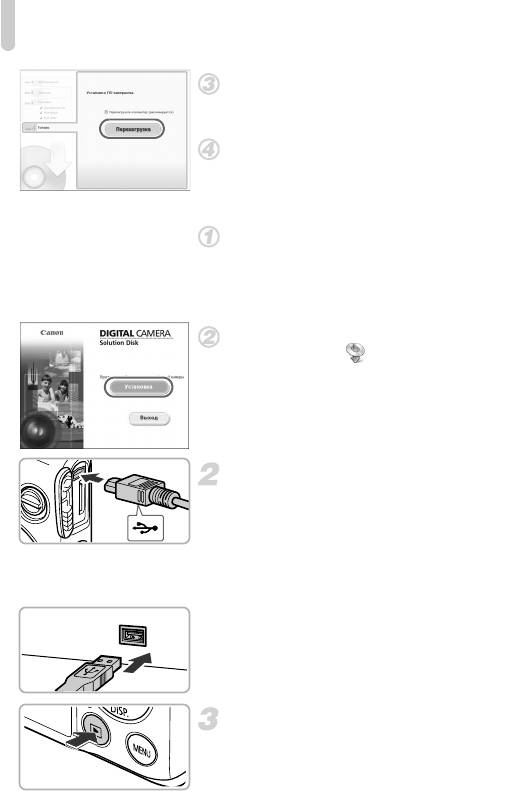
Перенесення зображень на комп’ютер для перегляду
Після завершення встановлення
натисніть [Перезагрузка/Перезапустити]
або [Готово/Завершити].
Вийміть компакт-диск.
z Коли відобразиться екран робочого
столу, вийміть компакт-диск.
Macintosh
Вставте компакт-диск у дисковод
комп’ютера.
z Вставте компакт-диск із комплекту
поставки (DIGITAL CAMERA Solution
Disk) (стор.2) у дисковод комп’ютера.
Почніть встановлення.
z Двічі клацніть піктограму компакт-
диска.
z Клацніть [Установка/Встановлення] і
виконуйте інструкції, що з’являтимуться
на екрані, щоб продовжити встановлення.
Підключіть камеру до комп’ютера.
z Вимкніть камеру.
z Відкрийте кришку та міцно приєднайте
менший штепсель інтерфейсного
кабелю з комплекту поставки (стор.2)
до гнізда камери в напрямку,
показаному на ілюстрації.
z Приєднайте більший штепсель
інтерфейсного кабелю до комп’ютера.
Докладніше про підключення див.
у посібнику користувача, що входить до
комплекту поставки комп’ютера.
Увімкніть камеру.
z Натисніть кнопку 1, щоб увімкнути
камеру.
28
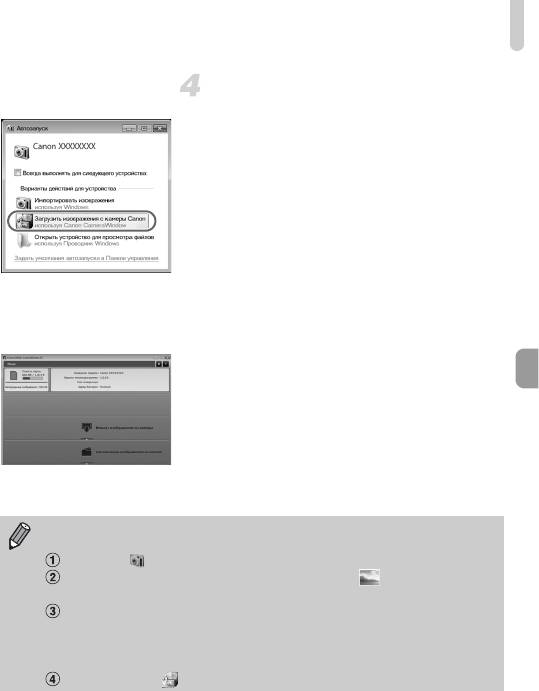
Перенесення зображень на комп’ютер для перегляду
Відкрийте програму CameraWindow.
Windows
z Клацніть [Загрузить изображения с
камеры Canon, используя Canon
CameraWindow/Завантажити зображення
з камери Canon за допомогою програми
CameraWindow Canon].
X З’явиться вікно CameraWindow.
z Якщо вікно CameraWindow не з’явилося,
відкрийте меню [Пуск], виберіть пункт
[Все программы/Усі програми], а потім
виберіть [Canon Utilities], [CameraWindow]
і [CameraWindow].
Macintosh
X
Вікно CameraWindow з’явиться, коли
камеру буде підключено до комп’ютера.
z Якщо вікно CameraWindow не
з’явилося, клацніть піктограму
CameraWindow на панелі швидкого
запуску (панель, що з’являється в
нижній частині робочого столу).
Для ОС Windows 7 виконайте наведені нижче кроки для відображення
вікна CameraWindow.
Клацніть на панелі завдань.
На екрані, що з’явиться, клацніть посилання , щоб змінити
програму.
Клацніть [Загрузить изображения с камеры Canon, используя
Canon CameraWindow/Завантажити зображення з камери Canon за
допомогою програми CameraWindow Canon], а потім натисніть
кнопку [OK].
Двічі клацніть .
29
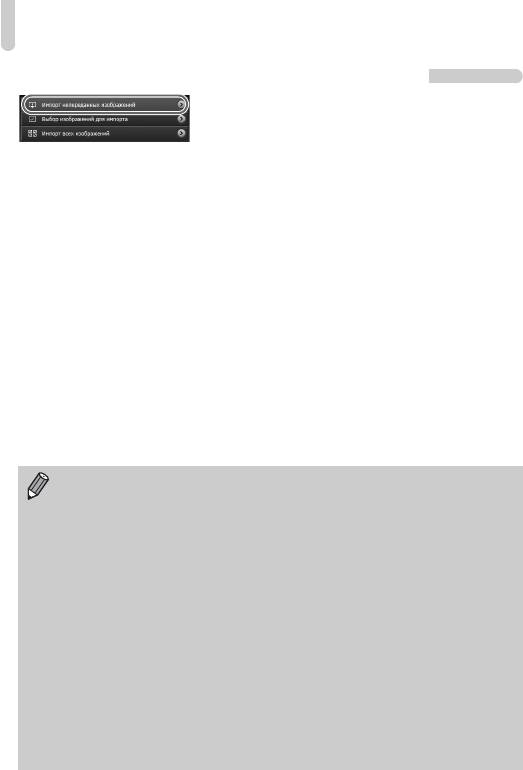
Перенесення зображень на комп’ютер для перегляду
Перенесення та перегляд зображень
z Клацніть [Импорт изображений
из камеры/Імпортувати зображення
з камери], а потім клацніть [Импорт
непереданных изображений/
Імпортувати зображення, які не було
перенесено].
X Усі ще не перенесені зображення буде
перенесено на комп’ютер. Перенесені
зображення сортуються за датою та
зберігаються в окремих папках у папці
Pictures (Зображення).
z Закрийте CameraWindow після
завершення передавання зображень.
z Вимкніть камеру та від’єднайте кабель.
z Докладніше про перегляд зображень
за допомогою комп’ютера
див. [Руководство по программному
обеспечению/Посібник із програмного
забезпечення].
Можна переносити зображення, навіть не використовуючи функцію
передавання зображень програмного забезпечення з комплекту
поставки, а просто підключивши камеру до комп’ютера.
Однак при цьому існують указані нижче обмеження.
• Можливо, знадобиться зачекати кілька хвилин, поки камера
підключиться до комп’ютера, для передавання зображень.
• Зображення, зняті у вертикальній орієнтації, можуть перенестися
в горизонтальній
орієнтації.
• Настройки щодо захисту зображень можуть бути втрачені під час
перенесення на комп’ютер.
• Можуть виникнути проблеми під час перенесення зображень або
інформації щодо зображень залежно від версії використовуваної
операційної системи, розміру файлу та використовуваного
програмного забезпечення.
• Деякі функції програмного забезпечення з комплекту поставки
можуть бути недоступні – наприклад, редагування
відеозображень і
перенесення зображень до камери.
30
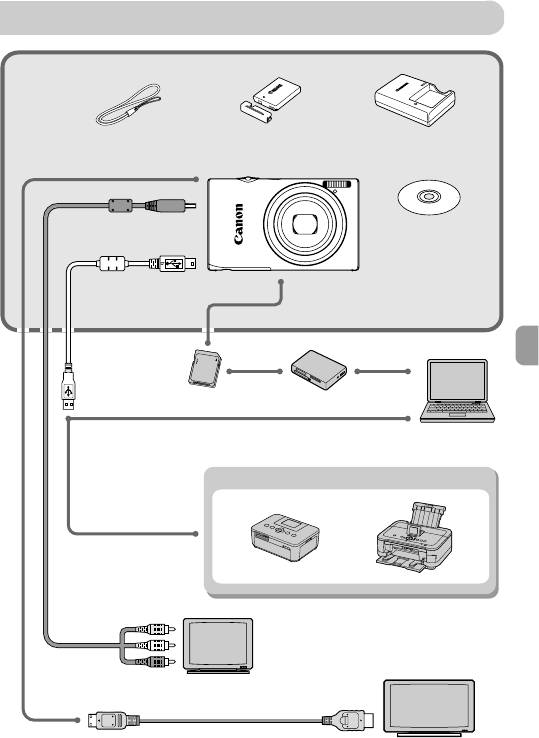
Аксесуари
З комплекту поставки камери
Ремінець для
Комплект елементів живлення
Зарядний пристрій
зап’ястя WS-DC11
NB-4L із кришкою гнізда*
CB-2LV/CB-2LVE*
Стереофонічний AV-
Диск DIGITAL
кабель AVC-DC400ST*
CAMERA Solution
Disk
Інтерфейсний
кабель IFC-400PCU*
* Можна також придбати окремо.
Карта пам’яті
USB-пристрій зчитування карт
Windows/
Macintosh
PictBridge-сумісні принтери виробництва компанії Canon
Телевізор
HDMI-кабель HTC-100
Телевізор високої чіткості
31
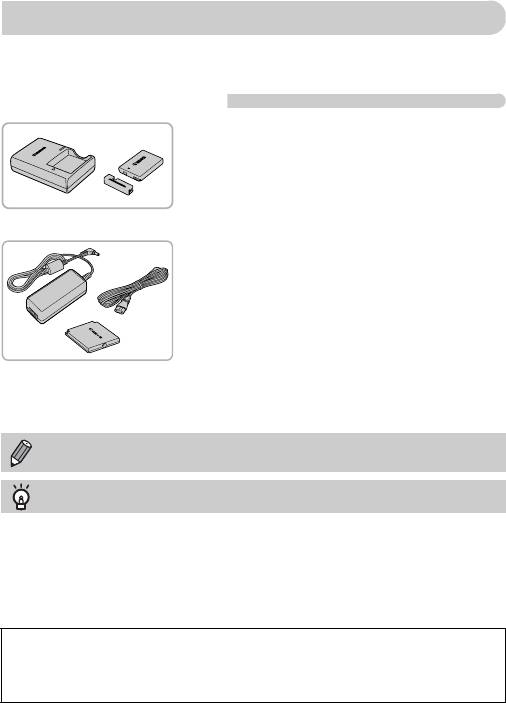
Аксесуари, які продаються окремо
Нижченаведені аксесуари камери продаються окремо. Деякі аксесуари
не продаються в певних регіонах або більше не виробляються.
Джерела живлення
Зарядний пристрій CB-2LV/CB-2LVE
z
Зарядний пристрій для
заряджання
комплекту елементів живлення NB-4L.
Комплект елементів живлення NB-4L
z Перезаряджуваний літієво-іонний
елемент живлення.
Комплект адаптера змінного струму
ACK-DC60
z Цей комплект дає змогу живити камеру
від побутової електричної розетки.
Рекомендується для живлення камери
впродовж тривалого періоду,
наприклад, під час підключення до
комп’ютера або принтера. Не може
використовуватися для заряджання
елементів живлення камер.
Також можна використовувати комплект адаптера змінного струму
ACK-DC10.
Використання аксесуарів за кордоном
Комплект зарядного пристрою та адаптера змінного струму можна
застосовувати в регіонах, де використовується змінний струм напругою
100 – 240 В (50/60 Гц).
Якщо штепсель не підходить до електричної розетки, скористайтеся
серійним перехідником. Не використовуйте трансформатори в закордонних
поїздках, оскільки вони можуть призвести до пошкодження.
ЗАСТЕРЕЖЕННЯ
ПРИ ВИКОРИСТАННІ АКУМУЛЯТОРА НЕПРАВИЛЬНОГО ТИПУ ІСНУЄ РИЗИК
ВИБУХУ. УТИЛІЗУЙТЕ ВИКОРИСТАНІ АКУМУЛЯТОРИ ЗГІДНО З МІСЦЕВИМИ
ПРАВИЛАМИ.
32
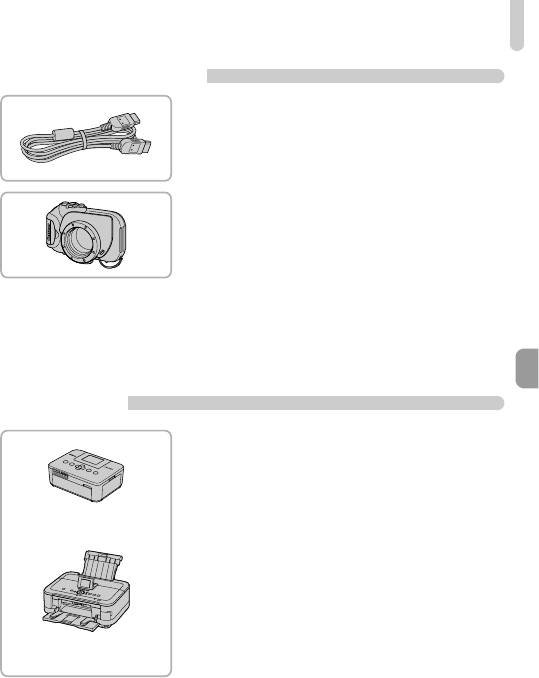
Аксесуари, які продаються окремо
Інші аксесуари
HDMI-кабель HTC-100
z Використовуйте цей кабель для
™
підключення камери до гнізда HDMI
на телевізорі високої чіткості.
Водонепроникний футляр WP-DC41
z Використовуйте цей футляр, щоб робити
знімки під водою на глибині до 40 метрів,
а також виконувати зйомку під дощем, на
пляжі або гірськолижних схилах.
Водонепроникний футляр WP-DC320L
z Використовуйте цей футляр, щоб робити
знімки під водою на глибині до 3 метрів,
а також виконувати зйомку під дощем,
на пляжі або гірськолижних схилах.
Принтери
PictBridge-сумісні принтери
виробництва компанії Canon
z Підключивши камеру до PictBridge-
сумісного принтера виробництва
компанії Canon, можна друкувати
Серія SELPHY
зображення без використання
комп’ютера.
Для отримання додаткових відомостей
відвідайте найближчий магазин Canon.
Струминні принтери
33

Аксесуари, які продаються окремо
Рекомендується використовувати фірмові аксесуари Canon.
Цей виріб найкраще працює в разі використання з фірмовими аксесуарами Canon.
Компанія Canon не несе відповідальності за пошкодження цього виробу та/або
нещасні випадки, наприклад, пожежу тощо, спричинені неправильною роботою
аксесуарів інших виробників (наприклад, протікання або вибух комплекту
елементів живлення). Зауважте, що ця гарантія не поширюється на ремонт,
пов
’язаний із неправильною роботою аксесуарів інших виробників (на Canon),
однак такий ремонт можливий на платній основі.
Повідомлення про торговельні марки
• Логотип SDXC є торговельною маркою SD-3C, LLC.
• У цьому пристрої застосовано технологію exFAT, для використання
якої отримано ліцензію від корпорації Microsoft.
• HDMI, логотип HDMI та High-Definition Multimedia Interface
(мультимедійний інтерфейс високої чіткості) є торговельними
марками або зареєстрованими торговельними марками компанії
HDMI Licensing LLC.
Ліцензування для стандарту MPEG-4
This product is licensed under AT&T patents for the MPEG-4 standard and may
be used for encoding MPEG-4 compliant video and/or decoding MPEG-4
compliant video that was encoded only (1) for a personal and non-commercial
purpose or (2) by a video provider licensed under the AT&T patents to provide
MPEG-4 compliant video.
No license is granted or implied for any other use for MPEG-4 standard.
* Відображення повідомлення англійською мовою є обов’язковим.
34





